Многие пользователи десятки при попытке установить клиент iCloud от Apple и некоторые новые игры получают странное сообщение об ошибке. Windows говорит, что пакет Media Feature отсутствует. Что это за проблема и как её решить?
Правила установки Media Feature Pack на Windows 10.
Причины возникновения ошибки
Владельцы 10-ок, которые также используют продукты Apple, могут установить iCloud. Некоторые из них при этом сталкиваются с неожиданным завершением установки и сообщением:
«На вашем компьютере отсутствуют функции мультимедиа. Загрузите Media Feature Pack с веб-сайта Microsoft, установите и повторите попытку.»
Эта программа нуждается в функциях мультимедиа Windows, которые в системе не обнаружены. В чем же причина отсутствующих пакетов на 10?
Причина 1: версия Windows 10 N
Первая причина, по которой во время установки iCloud может появиться указанное выше сообщение, заключается в том, что используется версия Windows 10 N (или KN). Эти версии были введены Microsoft под давлением Комиссии ЕС и правительства Кореи. Оба дополнения не содержат пакеты мультимедиа и стандартный медиа плеер. Если у вас установлена версия Windows 10 N, вы можете добавить функции мультимедиа через установку пакетов. Для каждой сборки системы имеется отдельный пакет.
Причина 2: Функции мультимедиа деактивированы
Если вы используете не Windows 10 N, но получаете ошибку во время установки iCloud, на такой платформе пакет установлен быть не может – функции уже включены в операционную систему.
Причина 3: блоки антивирусного программного обеспечения WMP
Код ошибки 0x800F0821 при попытке добавить WMP в Windows 10 указывает, что операция была прервана. Для решения проблемы достаточно удалить антивирус. Проверено на примере Avira.
Как скачать установщик Media Feature Pack и почему он не устанавливается
Windows 10 «N» включает те же функции, что и другие версии Windows 10, за исключением технологий, связанных с мультимедиа. N не содержит Windows Media Player, Skype и некоторые предустановленные мультимедийные приложения (музыка, видео, диктофон). И чаще всего Media Feature Pack на Цindows 10 не устанавливается. Средства, связанные с мультимедиа, которые не предусмотрены в Windows 10 N, включают следующие:
- Пользовательский интерфейс Windows Media Player. Включает функции проигрывателя Windows, такие как возможность воспроизведения медиафайлов и аудиодисков, управление медиа в библиотеке, создание списка воспроизведения, предоставление метаданных для мультимедиа (в том числе обложки альбомов), создание аудиодиска, перенос музыки на портативный музыкальный плеер, воспроизведение потокового содержимого веб-сайтов.
- Формат Windows Media. Позволяет воспроизводить мультимедийные документы системного формата ASF, аудио- и видеокодеки Windows Media, обеспечивает стандартное потоковое вещание и DRM.
- Windows Media DRM. Контролирует доставку защищённого контента на монитор ПК, портативное или сетевое устройство.
- Инфраструктура портативных устройств Windows1 (WPD). Коннектится с подключёнными накопителями, в том числе гаджеты с встроенным протоколом передачи медиа.
- Кодеки VC-1, MPEG-4, H.264, H.265 и H.263. Поддержка действий, включающих воспроизведение и создание мультимедийных файлов, закодированных стандартными кодеками.
- Groove. Предустановленное приложение, которое используется для воспроизведения цифровой музыки.
- Видео. Предустановленное приложение, которое используется для воспроизведения цифрового видео.
- Диктофон. Предустановленное приложение, которое используется для записи звуков.
- Skype. Установленное приложение, которое используется для обмена сообщениями и видеозвонков.
Если вы используете Windows 10 N, придётся установить другое программное обеспечение от Microsoft или других разработчиков. Без них вы не сможете воспроизводить или создавать аудиодиски, мультимедийные файлы и видео; передавать музыку; редактировать и хранить фотографии и т.д.
- Перейдите на страницу загрузки Медиа Feature Pack на сайте Microsoft.
- Выберите нужный язык и нажмите/коснитесь «Загрузить».
- Выберите разрядность ОС – 32 или 64, и нажмите/коснитесь «Далее» для загрузки.
- Сохраните файл MSU там, где вам удобно.
- Дважды щёлкните/коснитесь загруженного файла MSU для установки.
После завершения установки перезагрузите ПК и проверьте работу приложений.
Как включить media feature pack в windows
Введите в строке поиска Windows «Включение или отключение компонентов Windows» и нажмите Enter. Найдите параметр «Компоненты для работы с мультимедиа» и включите его (поставьте галочку). Готово!
Через реестр
Иногда появляется сообщение «Запрос на мультимедийные функции является устаревшим требованием Windows 7». Если ни одно из указанных выше решений не решит проблему, запустите редактор реестра regedit.exe от имени администратора. Перейдите в раздел реестра:
HKEY_LOCAL_MACHINE\SOFTWARE\Microsoft\Windows\CurrentVersion\Setup\WindowsFeatures\
и измените значение DWORD в WindowsMediaVersion на значение 1. Если эта запись отсутствует, добавьте новое значение DWORD WindowsMediaVersion. Затем переустановите iCloud.
12.08.2018
Просмотров: 30838
При установке игр, таких как GTA 5, Dota 2 и других, а также при запуске штатных приложений Windows таких, как OneDrive, Windows Media Player пользователь персонального компьютера может столкнуться с сообщением, в котором указано, что нужно скачать Media Feature Pack. Также на необходимость инсталляции этого компонента указывают и ошибки 0x80096002 и 0x80004005, которые могут возникать при открытии классических приложений системы.
Что такое Media Feature Pack?
Media Feature Pack – это компонент операционной системы Microsoft, который предназначен для работы мультимедийных программ и игр. Иными словами, этот компонент является посредником между операционной системой Windows и установленными приложениями. Если Windows Media Feature Pack отсутствует на компьютере, то система выдаст уведомление о необходимости его инсталляции, а программа, соответственно, не запуститься.
В таких операционных системах, как Windows 10 N и Windows KN этот компонент включен (однако мало у кого они инсталлированы). Для других сборок он загружается посредством установки таких пакетов обновления, как KB4039813 (для версии 1709) и KB4057437 (версия 1803). Для тех, кто использует другую версию операционной системы, разработчики Microsoft рекомендуют установить KB3145500, предварительно создав точку восстановления.
ВАЖНО! В Windows 7 и 8 компонент Windows Media Feature Pack уже установлен, однако выключен.
Как скачать и установить Media Feature Pack?
Для начала обозначим, что в Windows 7 и 8 этот компонент выключен. Поэтому устанавливать его не нужно.
Достаточно выполнить следующее:
- Переходим в раздел «Установка и удаление программ». В меню слева выбираем «Включение и отключение компонентов Windows».
- Откроется небольшое окно. Выбираем «Компоненты для работы с мультимедиа».
- Ставим отметку возле пункта «Проигрыватель Windows Media» и жмем «ОК».
- Точно так же включить данный компонент можно и в Windows 10.
Отдельно скачать Media Feature Pack можно по ссылкам из официального сайта Microsoft.
- Для Windows 10 – https://www.microsoft.com/en-us/software-download/mediafeaturepack;
- Для Windows 8.1 – https://www.microsoft.com/en-us/download/details.aspx?id=40744;
- Для Windows 7 – https://www.microsoft.com/en-us/download/details.aspx?id=16546.
Однако нужно отметить, что при инсталляции файла Media Feature Pack появляется сообщение о том, что «Обновление неприменимо к вашему компьютеру». Поэтому устанавливать нужно не отдельный файл, а пакет обновлений, который указан выше. Только после его инсталляции можно включить Media Feature Pack в компонентах Windows и избавиться от ошибки с запуском программ и игр.
Скачать | Установить Изображения | видео Отказ от ответственности | Закон о защите авторских прав в цифровую эпоху
Полное руководство по загрузке и установке Media Feature Pack
Руководство Сделано Том Морган
Итак, что такое Media Feature Pack?
Пакет мультимедийных функций представляет собой Загружает приложение для Windows 11, 10. Вы можете загрузить и установить его на свой ПК и ноутбук, следуя приведенному ниже подробному руководству. Эти инструкции действительны как для 64-битной, так и для 32-битной версии.
Как загрузить Media Feature Pack для Windows 11, 10?
- Прежде всего, Нажмите зеленую кнопку «Загрузить». размещены в первой части этой страницы.
- Прокрутите открытую страницу вниз, пока не найдете Загрузить Ссылки коробка. Эта коробка содержит все доступные официальные ссылки для скачивания Media Feature Pack.
- Теперь выберите нужный установщик установки — онлайн, оффлайн, портативный и т. д. — и нажмите на его ссылку.
- Заключительный шаг: либо загрузка начнется мгновенно, либо вы будете перенаправлены на официальную страницу загрузки издателя.
Скачать Adobe InCopy для Windows 11, 10
Как установить Media Feature Pack на Windows 11, 10?
- После того, как вы загрузили установщик Media Feature Pack, вы можете установить его, выполнив следующие простые действия:
- Во-первых, дважды щелкните правой кнопкой мыши, на сенсорной панели или на экране программы установки, чтобы начать установку. Windows 11, 10 появится умный экран с запросом подтверждения. Нажмите «Да».
- Во-вторых, следуйте инструкциям по установке, предоставленным приложением, и примите его условия. Помните, что большинство приложений позволяют настроить установку, если вы не знаете, что выбрать, оставьте параметры по умолчанию.
- В-третьих, и, наконец, дождитесь завершения установки, затем, когда вы увидите подтверждение успешной установки, Нажмите Готово.
Установить BCWipe последняя версия
Установить Последняя версия FastFolders
Как удалить Media Feature Pack из Windows 11, 10?
- Открытые Windows 11, 10 настройки.
- Теперь перейдите в раздел приложений.
- Появится список приложений, найдите Media Feature Pack.
- Нажмите на него, затем нажмите «Удалить».
- После этого подтвердите
Является ли пакет Media Feature Pack бесплатным?
Media Feature Pack — это бесплатное программное обеспечение. Загрузка Media Feature Pack бесплатна с FilesWin.com
Безопасен ли пакет Media Feature Pack?
Да, Media Feature Pack можно безопасно загружать и устанавливать на Windows 11, 10.
Официальный обзор
Media Feature Pack устанавливает Media Player и связанные с ним технологии на компьютер под управлением Windows 10 н изданий. Windows 10 N включает те же функции, что и другие версии Windows 10, кроме медиатехнологий (Windows Медиаплеер) и некоторые предустановленные мультимедийные приложения (Музыка, Видео, Диктофон и Skype).
Вы должны установить дополнительное программное обеспечение от Microsoft или другой компании, чтобы иметь эту коммуникационную функцию и воспроизводить или создавать аудио компакт-диски, медиафайлы и видео DVD; транслировать музыку; и делать и хранить фотографии. Новые функции, такие как Windows Смешанная реальность, Кортана, Windows Здравствуйте, а просмотр PDF в новом браузере Edge полагается на Windows Медиафайлы, не включенные в Windows 10 N.
Почему вам может понадобиться Media Feature Pack?
Некоторые веб-сайты и программное обеспечение, такие как Windows Храните приложения и Microsoft Office, используйте Windows Файлы, связанные с мультимедиа, которые не включены в Windows издание 10 Н. За исключением Windows Mixed Reality, пользователи могут заставить эти веб-сайты и программное обеспечение работать правильно, установив Media Feature Pack для N версий Windows 10
Пакет Media Feature Pack добавит:
Windows Пользовательский интерфейс медиаплеера: Включает Windows Функции медиаплеера, такие как возможность воспроизведения медиафайлов и аудио компакт-дисков, управление мультимедиа в библиотеке, создание списка воспроизведения, предоставление метаданных (включая обложку альбома) для мультимедиа, создание аудио компакт-диска, передача музыки на портативный музыкальный проигрыватель и т. д. воспроизводить потоковое содержимое с веб-сайта.
Windows Элемент управления ActiveX медиаплеера: Предоставляет методы и свойства для управления воспроизведением мультимедиа с веб-страницы или из приложения.
Windows Формат носителя: Обеспечивает поддержку файлового контейнера Advanced Systems Format (ASF), Windows Мультимедийные аудио- и видеокодеки, базовые возможности потоковой передачи по сети и управление цифровыми правами (DRM).
Windows DRM media: обеспечивает безопасную доставку защищенного содержимого для воспроизведения на компьютере, портативном устройстве или сетевом устройстве.
Совместное использование мультимедиа и воспроизведение на: Позволяет передавать музыку, изображения и видео на сетевом компьютере другим компьютерам и устройствам в той же сети. Также позволяет компьютерам находить такие файлы в сети.
Media Foundation: обеспечивает поддержку защиты контента, качества звука и видео, а также совместимость с DRM.
Windows 8.1 Инфраструктура портативных устройств (WPD): обменивается данными с подключенными носителями и устройствами хранения, включая устройства, поддерживающие протокол передачи мультимедиа.
Аудиокодеки MPEG, WMA, AAC, FLAC, ALAC, AMR и Dolby Digital: включите воспроизведение цифрового аудиоконтента, такого как MP3, WMA, аудио MPEG-2, аудио AAC, аудио FLAC и ALAC и аудио AC-3. .
Кодеки VC-1, MPEG-4, H.264, H.265 и H.263: «Компоненты кодеков, основанные на стандартах» (как они вместе называются) позволяют Windows 10 программ, таких как Windows Media Player для поддержки операций, включающих воспроизведение и запись мультимедийных файлов, закодированных стандартными кодеками.
Groove Music: предустановленное приложение, используемое для воспроизведения цифровой музыки.
Видео: предустановленное приложение, используемое для воспроизведения цифрового видео.
Диктофон: предустановленное приложение, которое используется для записи звуков.
Skype: предустановленное приложение, которое используется для обмена сообщениями и общения.
Влияние на другие функции
Некоторые функции не исключаются напрямую из Windows 10 N edition, но на них распространяются исключения, связанные с медиатехнологиями. Эти особенности включают следующее:
Синхронизация приложений: эта функция не работает.
OneDrive и Фото: эти приложения не могут воспроизводить видео.
Xbox: некоторые функции, такие как Game DVR, связанные с этим приложением, не работают.
Домашняя группа: встроенный обмен мультимедиа с помощью функций потоковой передачи не работает.
Веб-камера: эта функция не работает.
Windows Портативные устройства: синхронизация мультимедиа, получение изображений или просмотр файлов не поддерживаются.
Windows 10 камер: камеры, использующие протокол передачи изображений (PTP), не работают.
Звукозапись: записи ограничены форматом WAV.
Будильники и часы: Звуки будильника и таймера не воспроизводятся.
Групповая политика для съемных дисков: эта функция не работает в версии N Windows 10 Pro.
Cortana Personal Assistant: голосовое взаимодействие с Cortana не работает.
Windows Медиа-контент магазина: Аудио- и видеоконтент, полученный через Магазин, не может быть воспроизведен. Также не работает предварительный просмотр аудио- или видеоконтента в Магазине.
Беспроводной дисплей: эта функция не работает.
Просмотр PDF в Edge: эта функция не работает.
Windows Здравствуйте: Эта функция не работает.
технические детали
- Главная категория: Скачать Версия приложения: Последняя версияВремя обновления Поддержанный Windows OS: Windows 11, 10Лицензия приложения: FreewareПоддержка процессора: 64-битная и 32-битная Последнее обновление страницы: 2023-09-27 Издатель: MicrosoftДомашняя страница издателя: https://www.microsoft.com/
Изображения и видео

Отказ от ответственности
FilesWin это веб-сайт для просмотра и загрузки легального программного обеспечения. Мы против пиратства и не предоставляем никаких серийных номеров, кейгенов, патчей или кряков для Media Feature Pack или любого программного обеспечения, перечисленного здесь.
Мы соблюдаем DMCA, и вы можете запросить удаление своего программного обеспечения с нашего веб-сайта через нашу контактная страница.
Are you from Europe or Korea? By default, Windows 10 will come without Windows Media Player and other media capabilities in these regions. These capabilities include playing and recording video and audio, creating audio CDs and video DVDs and manage playlists and music libraries. This is due to the laws of Europe and Korea. They do not permit the multimedia application to be pre-installed so that the competitors have a fair chance of competing against Microsoft’s media center and player. We have already explained the difference between Windows Editions including N and KN editions.
But these users can always install Windows Media Player and other multimedia functions if they don’t want to use third-party multimedia applications. Microsoft provides Media Feature Pack for every version of Windows 10 including the latest 1803 version. Media Feature Pack is the safest option for multimedia management as it’s provided by Microsoft and it can be fully integrated into Windows.
Although there is no big difference between normal Windows 10 and Windows 10 N/KN editions there are a few features that get disabled because they require Windows Media components to be installed to function properly. Microsoft has left these components non-functional in N/KN editions. If you install Media Feature Pack, these non-functional features will also start working. Some of the features that require WMP components include the following:
- OneDrive and Photos app can’t play videos without the media player.
- HomeGroup does not have streaming features in the absence of Windows Media Center and Player.
- Sound Recorder is limited to recording in WAV format only.
- Cortana speech interaction doesn’t work.
- Wireless display feature also gets disabled.
- PDF viewing in Edge browser stops working.
All these features will be enabled once Windows Media components are installed.
Download Media Feature Pack For Windows 10 N/KN versions
If we go to the Media Feature Pack download page from Microsoft, it only lists the download links for supported Windows versions. If you have an older version of Windows 10, you can use the download links below to download the feature pack:
Media feature pack for Windows 10 Version 1508
Media feature pack for Windows 10 Version 1511
Media feature pack for Windows 10 Version 1607
Media feature pack for Windows 10 Version 1703
Media feature pack for Windows 10 Version 1709
Media feature pack for Windows 10 Version 1803
Media feature pack for Windows 10 Version 1809
Media feature pack for Windows 10 Version 1903
Media feature pack for Windows 10 Version 1909
If you want to download the media feature pack for Windows 8 and Windows 8.1, you can visit this page.
Discus and support Media Feature Pack Windows 10 Version 21H1 in Windows 10 Installation and Upgrade to solve the problem; Greetings,Based on Microsoft instruction: «For Windows 10 version 1903 and later, you can add the Media Feature Pack by going to Start > Settings >…
Discussion in ‘Windows 10 Installation and Upgrade’ started by Dr. Midoh Bah, Sep 18, 2021.
-
Media Feature Pack Windows 10 Version 21H1
Greetings,Based on Microsoft instruction: «For Windows 10 version 1903 and later, you can add the Media Feature Pack by going to Start > Settings > Apps > Apps and features > Optional features > Add a feature, and then locate Media Feature Pack in the list of available optional features.» Unfortunately,Media Featjure Pack was not included in the list of available opton feature as per the attach file.Where can I find Media Feature Pack for Version 21H1? How can I download this feature?Thanks for your help as always.<Moved from Community Participation Center>
-
Windows 10 Home — Media Feature Pack
Hi Adam,
There is a big possibility that the version of the Media Feature Pack
that you’re downloading is not compatible with the current version of your Windows. Let’s try to check first your Windows version. See the steps below on how to do so:- Press Windows key, then type in winver.
- A pop-up box will show up containing your Windows version.
- Send us a screenshot.
In the meantime, here are the Media Feature Pack for different Windows version:
- Media Feature Pack for N edition of Windows 10 Version 1703 (April 2017).
- Media Feature Pack for N editions of Windows 10 Version 1607.
Let us know which of the given links works.
-
Installing Windows Media Feature Pack…
OS: Windows 10 Pro N, 64-bit, version 20H2 (OS Build 19042.685)
The Windows Media Feature Pack includes Windows Media Player (WMP) as an optional app, since Windows 10 version 2004 I believe. As such, installing the semi-annual updates removes the previous version of WMP and the updated version is not installed by default.
Installing WMP seems simple enough, via «Settings\Apps and Features\Optional features\Add a feature», except when it is not. After trying to add Media Feature Pack feature, it display a blank list:
The image above should have a list of available apps in alphabetical order, but it’s blank. Searching for the apps in the empty list obviously results in nothing found.
The system in question has local accounts only, no MS account, has internet access and receives MS and other software updates without any issues.
Does anyone have an idea as to why the optional feature list is empty? I am lost for the reason…
TIA…
-
Media Feature Pack Windows 10 Version 21H1
Windows 10 Media Feature Pack for N version?
Hi Andreas,
Thank you for responding in Microsoft Community.
As you are facing issues with installation of Media Feature Pack, do let us know the following:
- What is the make and model of your computer?
- Which architecture of Windows have you installed on your computer?
I suggest you to download the respective architecture of the downloading file from the below link, try to install it and check if the issue is resolved.
Media Feature Pack for N and KN versions of Windows 10
Also, refer to the below Microsoft article and check if it helps.
Media Feature Pack for Windows 10 N and Windows 10 KN editions (November 2015)
Hope it helps. Reply to the post with an updated status of this issue and required information, we will be happy to help you further.
Media Feature Pack Windows 10 Version 21H1
-
Media Feature Pack Windows 10 Version 21H1 — Similar Threads — Media Feature Pack
-
Windows 10 21H1 Media Feature Pack Unavailable
in Windows 10 Gaming
Windows 10 21H1 Media Feature Pack Unavailable: I attempted to use PS Remote Play on my Windows 10 machine and was prompted to install the Media Feature Pack. I tried following the steps HERE for 20H1 as 21H1 is not listed, but the Media Feature pack is not listed in available features and in Windows Features, the Media… -
Windows 10 21H1 Media Feature Pack Unavailable
in Windows 10 Software and Apps
Windows 10 21H1 Media Feature Pack Unavailable: I attempted to use PS Remote Play on my Windows 10 machine and was prompted to install the Media Feature Pack. I tried following the steps HERE for 20H1 as 21H1 is not listed, but the Media Feature pack is not listed in available features and in Windows Features, the Media… -
Windows 10 21H1 Media Feature Pack Unavailable
in Windows 10 Drivers and Hardware
Windows 10 21H1 Media Feature Pack Unavailable: I attempted to use PS Remote Play on my Windows 10 machine and was prompted to install the Media Feature Pack. I tried following the steps HERE for 20H1 as 21H1 is not listed, but the Media Feature pack is not listed in available features and in Windows Features, the Media… -
Media Feature Pack for Windows 10 N, 21H1
in Windows 10 Gaming
Media Feature Pack for Windows 10 N, 21H1: Hi, a few weeks ago I’ve installed Windows N, 21H1. AFAIK there is no Media Feature Pack for this version: nor in Settings > Apps > Apps and Features > Optional Features > Add a Feature, nor in Windows Features, also the version for 21H1 is not listed here:… -
Media Feature Pack for Windows 10 N, 21H1
in Windows 10 Software and Apps
Media Feature Pack for Windows 10 N, 21H1: Hi, a few weeks ago I’ve installed Windows N, 21H1. AFAIK there is no Media Feature Pack for this version: nor in Settings > Apps > Apps and Features > Optional Features > Add a Feature, nor in Windows Features, also the version for 21H1 is not listed here:… -
Media Feature Pack for Windows 10 N, 21H1
in Windows 10 Customization
Media Feature Pack for Windows 10 N, 21H1: Hi, a few weeks ago I’ve installed Windows N, 21H1. AFAIK there is no Media Feature Pack for this version: nor in Settings > Apps > Apps and Features > Optional Features > Add a Feature, nor in Windows Features, also the version for 21H1 is not listed here:… -
Windows 10 Media Feature Pack
in Windows 10 Customization
Windows 10 Media Feature Pack: I am having a lot of trouble with Media Feature Pack with some of the applications on my computer. I have gone through many google searches and I have gone to the Microsoft instruction page on how to install media feature pack and it will not appear in my optional features…. -
Windows 10 Media Feature Pack
in Windows 10 Installation and Upgrade
Windows 10 Media Feature Pack: When I try to install Windows 10 Media Feature Pack Version 1903, I get an error Message: «Windows Update Standalone Installer, The update is not applicable to your computer.» How do I get an applicable update?… -
Windows Media Feature pack for Version 1709
in Windows 10 Drivers and Hardware
Windows Media Feature pack for Version 1709: Can I please get a link to Windows Media Feature pack Version 1709?If I go to https://www.microsoft.com/en-us/software-download/mediafeaturepack the media feature pack for this version is not downloadable anymore and I REALLY need this version to be able to run OpenCV….
Users found this page by searching for:
-
windows 10 media feature pack 64 bit









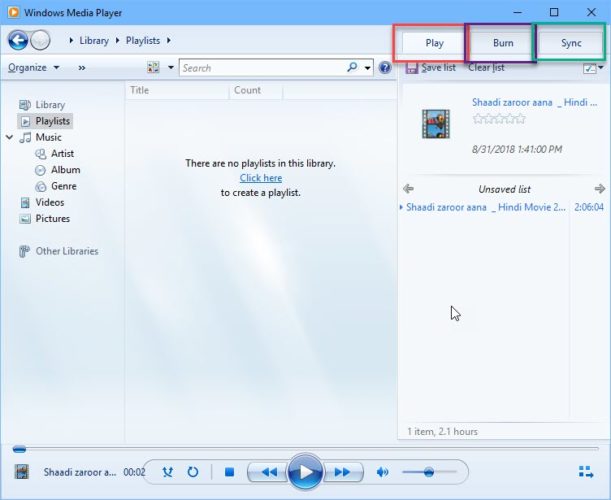

![Media Feature Pack Windows 10 Version 21H1 Media Feature Pack Windows 10 Version 21H1 [IMG]](https://www.windowsphoneinfo.com/threads/media-feature-pack-windows-10-version-21h1.590403/proxy.php?image=https%3A%2F%2Fwww.tenforums.com%2Fattachments%2Fsoftware-apps%2F311161d1608292501t-installing-windows-media-feature-pack-wmp.jpg&hash=3bf1ea621e73b24956b2c07acbfe9340)